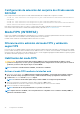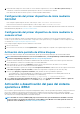Users Guide
3. Para iniciar desde el dispositivo seleccionado solo una vez durante el siguiente inicio, seleccione Boot Once (Iniciar una vez). A
continuación, el sistema se iniciará desde el primer dispositivo de inicio en el orden de inicio del BIOS.
Para obtener más información sobre las opciones, consulte la Ayuda en línea de iDRAC.
Configuración del primer dispositivo de inicio mediante
RACADM
• Para configurar el primer dispositivo de inicio, utilice el objeto iDRAC.ServerBoot.FirstBootDevice.
• Para activar el inicio una única vez para un dispositivo, utilice el objeto iDRAC.ServerBoot.BootOnce.
Para obtener más información acerca de estos objetos, consulte iDRAC RACADM CLI Guide (Guía de interfaz de la línea de comandos de
RACADM de iDRAC) disponible en www.dell.com/idracmanuals.
Configuración del primer dispositivo de inicio mediante la
consola virtual
Puede seleccionar el dispositivo desde el cual iniciar, dado que el servidor se visualiza en el Visor de la consola virtual antes de que el
servidor se ejecute a través de su secuencia de inicio. La opción Boot Once (Iniciar una vez) es compatible con todos los dispositivos que
se enumeran en Configuración del primer dispositivo de inicio.
Para configurar el primer dispositivo de inicio mediante la consola virtual:
1. Inicie la consola virtual.
2. En el visor de la consola virtual, en el menú Siguiente inicio, configure el dispositivo requerido como el primer dispositivo de inicio.
Activación de la pantalla de último bloqueo
Para buscar la causa de un bloqueo del sistema administrado, puede capturar una imagen de bloqueo del sistema mediante iDRAC.
NOTA:
Para obtener más información acerca de Server Administrator, consulte OpenManage Installation Guide (Guía de
instalación de OpenManage) disponible en www.dell.com/openmanagemanuals.
1. Desde el DVD de herramientas y documentación de administración de sistemas Dell o desde el sitio web de soporte de Dell, instale
Server Administrator o iDRAC Service Module (iSM) en el sistema administrado.
2. En la ventana de inicio y recuperación de Windows, asegúrese de que la opción de reinicio automático no esté activada.
Para obtener más información, consulte la documentación de Windows.
3. Utilice Server Administrator para activar el temporizador Recuperación automática, establezca la acción de recuperación automática
en Restablecer, Apagado o Ciclo de encendido y establezca el temporizador en segundos (un valor entre 60 y 480).
4. Active la opción Apagado y recuperación automática (ASR) mediante uno de los procedimiento siguientes:
• Server Administrator: consulte OpenManage Server Administrator Storage Management User's Guide (Guía de usuario de
administración de almacenamiento de OpenManage Server Administrator).
• RACADM local: utilice el comando racadm config -g cfgRacTuning -o cfgRacTuneAsrEnable 1
5. Activar Agente de recuperación automática del sistema. Para ello, vaya a Configuración de iDRAC > Servicios > Agente de
recuperación automática del sistema, seleccione Activado y haga clic en Aplicar.
Activación o desactivación del paso del sistema
operativo a iDRAC
En los servidores que tienen dispositivos de tarjeta de red dependiente (NDC) o LAN incorporada en la placa base (LOM), puede activar la
función OS to iDRAC Pass-through (Paso del sistema operativo a iDRAC). Esta función proporciona una comunicación en banda
bidireccional y de alta velocidad entre iDRAC y el sistema operativo de host a través de una LOM compartida, una NIC dedicada o la NIC
de USB. Esta función está disponible para la licencia iDRAC Enterprise.
NOTA:
El módulo de servicio de iDRAC (iSM) proporciona más funciones para la administración de iDRAC a través del
sistema operativo. Para obtener más información, consulte iDRAC Service Module User's Guide (Guía del usuario del
módulo de servicio de iDRAC) en www.dell.com/idracservicemodule.
Configuración de iDRAC 99